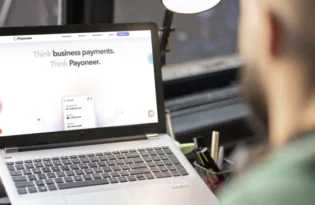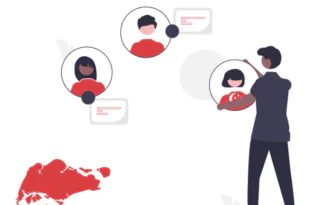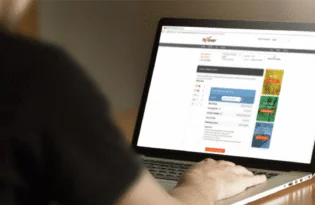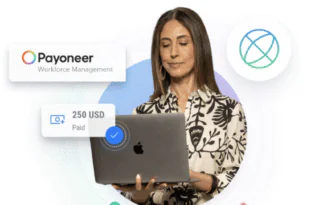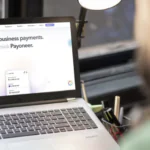Cập nhật tài khoản ngân hàng của bạn trên Amazon
Nếu bạn đã và đang bắt đầu sử dụng một tài khoản ngân hàng mới, bạn sẽ cần cập nhật tài khoản Amazon Seller Central của mình để đảm bảo các khoản thanh toán của bạn tiếp tục lưu chuyển mạch lạc và bạn không gặp phải bất kỳ vấn đề nào liên quan đến…

Nếu bạn đã và đang bắt đầu sử dụng một tài khoản ngân hàng mới, bạn sẽ cần cập nhật tài khoản Amazon Seller Central của mình để đảm bảo các khoản thanh toán của bạn tiếp tục lưu chuyển mạch lạc và bạn không gặp phải bất kỳ vấn đề nào liên quan đến tài khoản.
Hướng dẫn hữu ích dưới đây sẽ giúp làm trơn tru quá trình cập nhật tài khoản của bạn, vì vậy, bạn sẽ không phải lo lắng về bất kỳ sự chậm trễ hoặc không thành công nào trong thanh toán. Để bắt đầu, hãy đi tới Amazon Seller Central và làm theo các bước chi tiết bên dưới:
Thông báo cho Amazon biết rằng bạn muốn thay đổi tài khoản ngân hàng của mình
Đầu tiên, bạn sẽ cần gửi một tin nhắn tới Amazon thông báo rằng bạn muốn thay đổi tài khoản ngân hàng của mình. Các yêu cầu cần phải được thực hiện cho mỗi quốc gia tại một thời điểm. Vui lòng lưu ý rằng Amazon có thể hồi đáp bằng cách yêu cầu xác minh qua điện thoại:
- Trong Amazon Seller Central, hãy bấm vào nút ‘Help’ (Trợ giúp) ở góc trên bên phải màn hình của bạn.

- Tại phần dưới cùng màn hình của bạn, bên dưới ‘Need more help?’ (Cần trợ giúp thêm), hãy bấm vào ‘Get Support’ (Nhận trợ giúp).
- Ở bên dưới phần ‘Describe Your Issue’ (Mô tả Vấn đề Của bạn), hãy viết yêu cầu thay đổi tài khoản của bạn.
Hãy tham khảo mẫu template này để chắc chắn rằng bạn đã viết yêu cầu của mình một cách chính xác:
“Dear Seller Support,
I would like to notify you that I would like to change my bank account details. Please let me know if it is okay to proceed.
Regards,
{Primary Account Owner}”
“Thân gửi Seller Support,
Tôi xin thông báo cho bạn biết rằng tôi muốn thay đổi các chi tiết tài khoản ngân hàng của mình. Vui lòng cho tôi biết liệu tôi có thể tiếp tục tiến hành các bước tiếp theo hay không.
Trân trọng,
{Chủ Tài Khoản Chính}”
- Dịch vụ chăm sóc khách hàng của Amazon thông thường sẽ trả lời yêu cầu của bạn trong vòng 1-2 ngày làm việc để xác nhận yêu cầu của bạn. Bạn không nên tiến hành thay đổi tài khoản của mình trước khi nhận hồi âm từ dịch vụ chăm sóc khách hàng của Amazon.
Thêm chi tiết tài khoản ngân hàng mới của bạn
Sau khi nhận được xác nhận từ Amazon, bạn sẽ cần thêm chi tiết ngân hàng mới vào tài khoản Amazon của bạn:
- Trong Amazon Seller Central, hãy bấm vào nút ‘Settings’(Cài đặt) ở góc trên cùng bên phải màn hình của bạn.
- Bên dưới ‘Payment Information’ (Thông tin Thanh toán), hãy nhấp vào ‘Bank Account Information’ (Thông tin Tài khoản Ngân hàng).
- Nhấp vào ‘Add new deposit method’ (Thêm phương thức tiền gửi mới).
- Chọn thị trường buôn bán trực tuyến mà bạn muốn cập nhật.
- Ở bên dưới ‘Bank Account’ (Tài khoản Ngân hàng), hãy chọn Bank Location (Địa điểm Ngân hàng).
- Nhập thông tin tài khoản mới của bạn. Xin lưu ý rằng ở bên dưới mục ‘Identify your bank account’ (nhận diện tài khoản ngân hàng của bạn), bạn cần nhập số tài khoản ngân hàng hiện tại của bạn. Ngay khi đã sẵn sàng, hãy đảm bảo bạn đã chấp thuận điều khoản & điều kiện của Amazon và nhấp vào ‘Set Deposit Method’ (Đặt Phương thức Tiền gửi).
Payoneer luôn sẵn sàng trợ giúp bạn
Bạn có bất kỳ thắc mắc nào liên quan đến việc cập nhật các chi tiết ngân hàng Amazon của mình không? Chúng tôi luôn bên bạn để kịp thời trợ giúp! Bộ phận hỗ trợ khách hàng của chúng tôi luôn sẵn sàng hỗ trợ bạn bằng mọi cách tốt nhất có thể.
Nội dung được cung cấp trong bài viết này, bao gồm mọi thông tin liên quan đến giá, phí và các khoản phí khác, chỉ chính xác và hợp lệ kể từ ngày được phát hành. Ngoài ra, những thay đổi về quy định, chính sách, điều kiện thị trường hiện hành hoặc các yếu tố liên quan khác đều có thể ảnh hưởng đến tính chính xác của giá và phí được đề cập cũng như các chi tiết liên quan khác. Theo đó, để làm rõ thêm, mọi thông tin liên quan đến giá, phí và các khoản phí khác đều có thể thay đổi và bạn có trách nhiệm đảm bảo rằng mình đang xem nội dung mới nhất phù hợp với bản thân. Payoneer sẽ cung cấp thông tin mới nhất và chính xác nhất liên quan đến giá và phí như một phần của quy trình đăng ký tài khoản. Khách hàng đã đăng ký có thể xem thông tin này thông qua tài khoản trực tuyến của họ.
Related resources
Latest articles
-
Top 5 Sàn thương mại điện tử xuyên biên giới uy tín và tiềm năng nhất năm 2026
Top 5 sàn thương mại điện tử xuyên biên giới uy tín nhất 2026 và giải pháp thanh toán TMĐT toàn diện giúp doanh nghiệp Việt mở rộng kinh doanh toàn cầu.
-
Giao Dịch Đa Tiền Tệ và Tối Ưu Hóa Tỷ Giá Ngoại Tệ (Smart FX): Bí Quyết Giúp Doanh Nghiệp Tiết Kiệm Chi Phí Thanh Toán Quốc Tế
Chia sẻ lý do doanh nghiệp cần quản lý thanh toán quốc tế. Đăng ký Payoneer – giải pháp nhận và chuyển tiền quốc tế an toàn, tiện lợi, và tối ưu chi phí.
-
Phương Thức Nhận Và Chuyển Tiền Quốc Tế Tối Ưu Nhất Cho Các SaaS Việt
Chia sẻ thách thức các SaaS Việt hoạt động toàn cầu gặp phải. Giới thiệu giải pháp nhận và chuyển tiền xuyên biên giới, giải quyết thách thức cho SaaS Việt.
-
Phương Thức Nhận Và Chuyển Tiền Quốc Tế Tối Ưu Nhất Cho Các SaaS Việt
Chia sẻ thách thức các SaaS Việt hoạt động toàn cầu gặp phải. Giới thiệu giải pháp nhận và chuyển tiền xuyên biên giới, giải quyết thách thức cho SaaS Việt.
-
AI Trong Thanh Toán: Cách Tự Động Hóa Giúp Doanh Nghiệp Vừa và Nhỏ Quản Lý Dòng Tiền Hiệu Quả Hơn
Khám phá lý do AI trở thành xu hướng trong thanh toán tài chính. Chia sẻ các giải pháp hỗ trợ SMEs Việt quản lý dòng tiền hiệu quả.
-
Sort Code là gì? Sự khác nhau giữa Sort Code, SWIFT Code và IBAN
Giải thích Sort Code là gì. So sánh Sort Code với SWIFT Code và IBAN. Chia sẻ giải pháp thanh toán quốc tế không cần Sort Code.
Miễn trừ trách nhiệm
Không có bất kỳ nội dung nào ở đây được hiểu là Payoneer Inc. hoặc các đơn vị liên kết của Payoneer đang thu hút hoặc mời gọi bất kỳ người nào bên ngoài các khu vực pháp lý nơi Payoneer hoạt động/được cấp phép tham gia sử dụng các dịch vụ thanh toán được cung cấp bởi Payoneer Inc. hoặc các đơn vị liên kết của Payoneer, trừ khi được pháp luật hiện hành cho phép. Tính khả dụng của mọi sản phẩm/dịch vụ tùy thuộc vào tiêu chí đủ điều kiện của khách hàng. Không phải tất cả các sản phẩm/dịch vụ đều có thể khả dụng ở tất cả các khu vực pháp lý một cách giống nhau. Tùy thuộc vào tiêu chí đủ điều kiện, bạn có thể được cấp thẻ Corporate Purchasing Mastercard do ngân hàng First Century Bank, N.A. phát hành theo giấy phép của Mastercard® và được Payoneer Inc. cung cấp hoặc thẻ Payoneer Business Premium Debit Mastercard® do Payoneer Europe Limited phát hành và cung cấp từ Ireland theo giấy phép của Mastercard®. Không thể sử dụng thẻ Payoneer Business Premium Debit Mastercard® tại các đơn vị chấp nhận thẻ hoặc máy ATM ở Hong Kong hoặc cho các giao dịch thanh toán bằng đồng HKD. Nếu bạn ở khu vực EEA, mọi Dịch vụ Payoneer sẽ được cung cấp cho bạn bởi Payoneer Europe Limited, giao dịch với tên Payoneer và được quản lý bởi Ngân hàng Trung ương Ireland.
Thông tin trong tài liệu này chỉ mang tính chất tham khảo chung và không tạo thành tư vấn pháp lý. Mặc dù chúng tôi đã nỗ lực nhằm đảm bảo rằng thông tin mang tính cập nhật và chính xác, chúng tôi không đưa ra bất kỳ tuyên bố, bảo đảm hoặc cam kết nào, dù rõ ràng hay ngụ ý, về tính đầy đủ, chính xác, mức độ tin cậy hoặc tính phù hợp của thông tin. Trong mọi trường hợp, chúng tôi sẽ không chịu trách nhiệm pháp lý về bất kỳ tổn thất hoặc thiệt hại nào, bao gồm nhưng không giới hạn ở thiệt hại hoặc tổn thất gián tiếp hay tổn thất do hậu quả, hoặc bất kỳ tổn thất hoặc thiệt hại nào phát sinh liên quan đến thông tin được cung cấp.